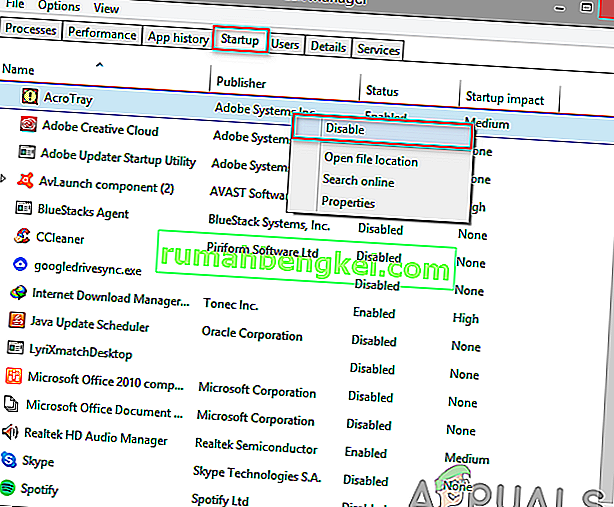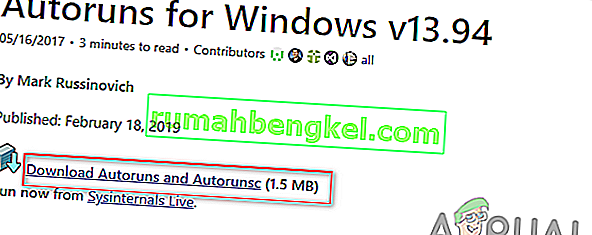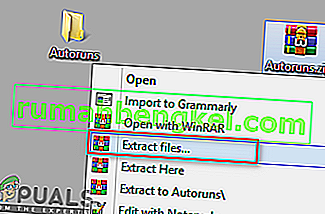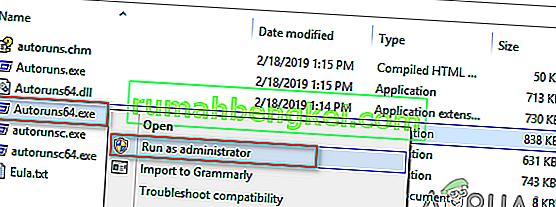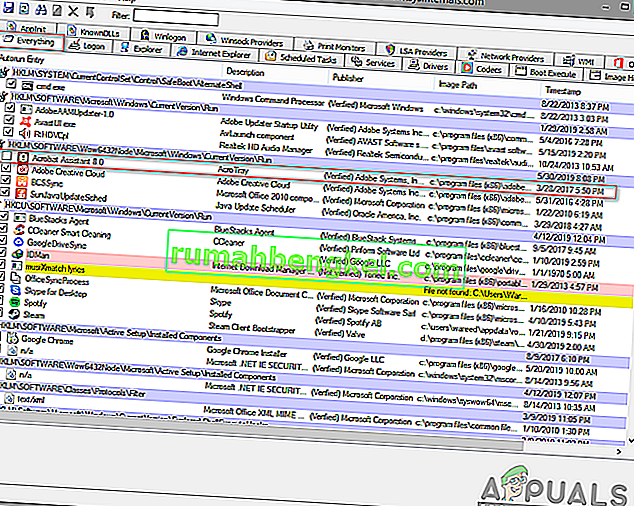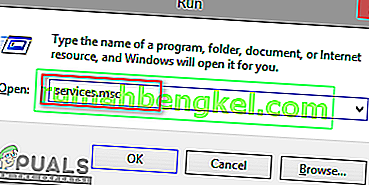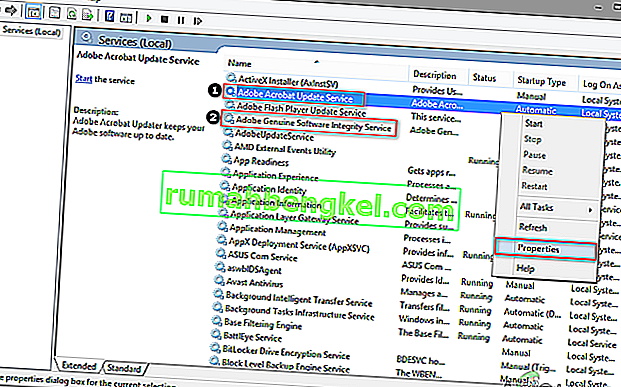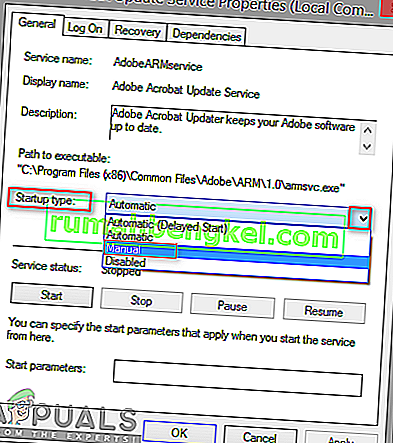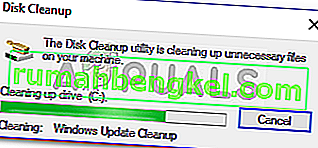Adobe Acrobat은 사용자가 PDF 형식의 파일을보고, 만들고, 조작하고, 인쇄하고, 관리 할 수있는 소프트웨어입니다. 비즈니스, IT, 행정 서비스 및 교육 문서를 포함한 다양한 분야에서 사용됩니다. 그러나 사용자는 Adobe Acrobat과 함께 설치된 AcroTray라는 소프트웨어 구성 요소를 받게됩니다. 이 프로그램은 사용할 필요없이 시작시 자동으로로드됩니다.
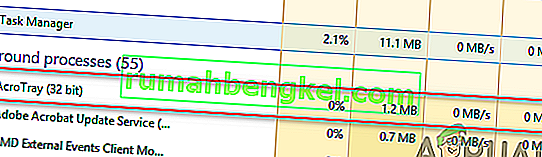
AcroTray.exe 란 무엇입니까?
AcroTray (Adobe Acrobat 트레이 아이콘의 약자)는 Adobe Acrobat의 확장입니다. PDF 파일을 열고 다양한 형식으로 변환하는 데 사용됩니다. AcroTray는 운영 체제가 부팅 될 때 자동으로 시작됩니다. 사용자가 PDF 파일을 마우스 오른쪽 버튼으로 클릭하거나 변환하려고 할 때마다 알림을 표시합니다. 또한 Adobe Acrobat의 업데이트를 추적하는데도 사용됩니다. 이 파일은 Acrobat이 설치된 디렉토리에서 찾을 수 있습니다.
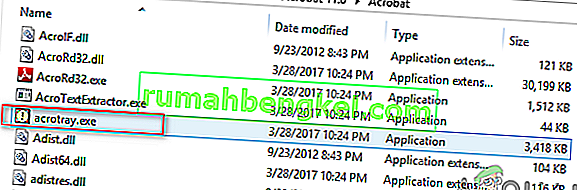
시작시 AcroTray Assistant를 비활성화해야하는 이유는 무엇입니까?
사용자가 시작에서이 프로그램을 비활성화하려는 여러 가지 이유가 있습니다. 보고 된 대부분의 이유는 다음과 같습니다.
- PC의 시작 속도를 느리게 함 – 사용자가 PC를 켜면 일부 프로그램이 자동으로 백그라운드에서 실행되기 시작하여 컴퓨터의 메모리를 사용하고 PC의 시작 속도가 느려집니다.
- 맬웨어 일 수 있음 -일부 맬웨어는 시스템 Windows 폴더에있는 경우 AcroTray와 동일한 이름으로 위장 할 수 있습니다.
- 이유없이 메모리 소모 – 일부 사용자는 CPU 및 메모리의 성능을 소모하여 시스템 성능을 즉시 저하시킬 수 있다고 주장합니다.
- 거의 사용 되지 않음 –이 기능은 일상 생활에서 자주 사용되지 않습니다. 사용자가 필요할 때만 여는 것이 이유없이 항상 열려있는 것보다 더 나은 선택이 될 것입니다.
이제 문제의 본질에 대한 기본적인 이해를 얻었으므로 방법으로 넘어갈 것입니다. 충돌을 방지하려면 나열된 특정 순서대로 구현해야합니다.
방법 1 : 작업 관리자에서 Adobe AcroTray 비활성화
시작 프로그램을 비활성화하는 간단한 방법은 작업 관리자에서 해당 프로그램을 비활성화하는 것입니다. 작업 관리자에는 시작 탭이 있습니다. 목록에서 AcroTray를 쉽게 확인하고 비활성화 할 수 있습니다. 계속하기 전에 작업 관리자가 관리자로 실행되는지 확인하십시오. 아래 단계에 따라이 방법을 적용 할 수 있습니다.
- 잡고 윈도우 키를 누른 상태에서 R을 열고 실행을 입력 taskmgr을을 하고 입력 작업 관리자를 엽니 다.

- 작업 관리자 의 시작 탭으로 이동하여 AcroTray를 검색합니다 .
- AcroTray를 마우스 오른쪽 버튼으로 클릭 하고 비활성화를 선택 합니다 .
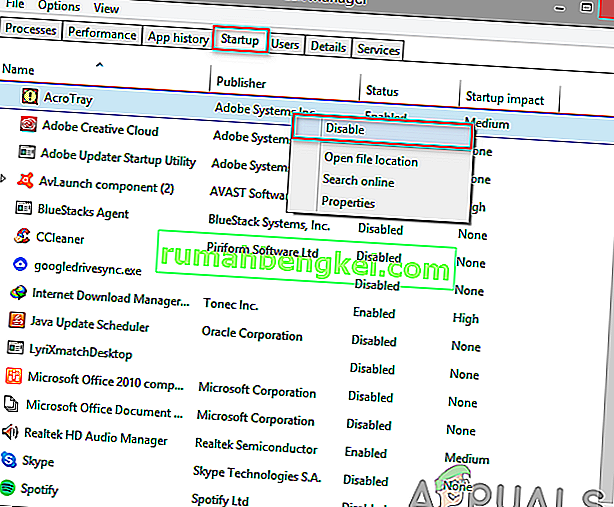
- 이제 PC를 다시 시작하면 더 이상 시작되지 않습니다.
방법 2 : 자동 실행을 사용하여 Adobe AcroTray 비활성화
자동 실행은 Windows 시작과 함께 자동으로 시작되는 모든 프로그램을 추적하고 제어 할 수있는 유틸리티입니다. 작업 관리자에서 AcroTray를 찾을 수 없거나 작동하지 않는 경우이 유틸리티를 사용하여 쉽게 시작할 수 있습니다. 아래 단계에 따라 자동 실행 유틸리티를 다운로드하고 사용하십시오.
- 다음 링크로 이동하여 최신 버전의 유틸리티를 다운로드하십시오. 자동 실행
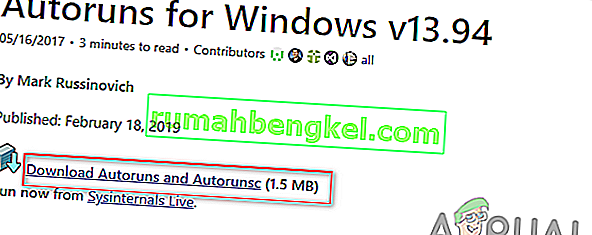
- WinRAR을 사용하여 다운로드 한 파일을 추출합니다 .
(WinRar가없는 경우 두 번 클릭하여 압축 된 폴더를 엽니 다.)
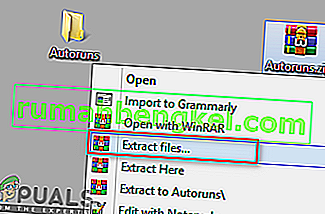
- 이제 압축을 푼 폴더를 연 다음 Autoruns64 를 마우스 오른쪽 버튼으로 클릭하십시오 . exe를 입력 하고 관리자 권한으로 실행을 선택합니다 .
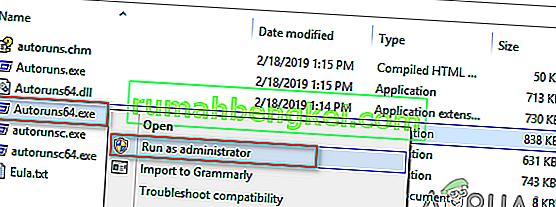
- Acrobat Assistant (AcroTray)를 검색 하고 목록에서 선택을 취소 합니다.
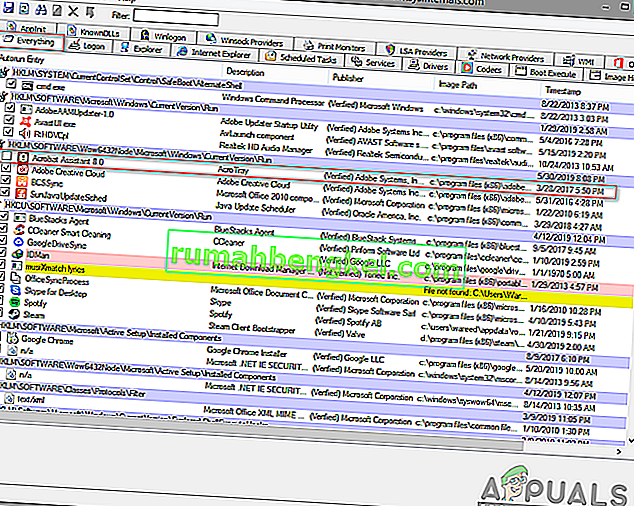
- 컴퓨터를 다시 시작하면 더 이상 시작되지 않습니다.
방법 3 : 서비스에서 Adobe AcroTray 비활성화
이 방법에서는 자동으로 실행되도록 설정된 일부 Adobe 서비스를 변경할 수 있습니다. 이러한 서비스를 수동으로 변경하면 시작시 AcroTray 실행을 중지하는 데 도움이 될 수 있습니다. 이 방법을 사용하기 전에 Windows PC에 관리자로 로그인했는지 확인하십시오.
참고 : 이 방법을 사용하기 전에 방법 1 을 적용해야 할 수 있습니다 .
- 잡고 윈도우 키와 R 키를 눌러를 열고 실행을 입력 service.msc을 하고 입력합니다.
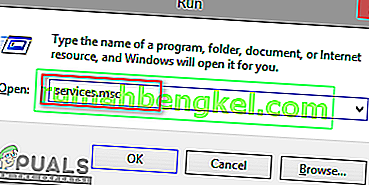
- 목록에서 " Adobe Acrobat 업데이트 "및 " Adobe 정품 소프트웨어 무결성 "서비스를 검색하고 각 서비스를 마우스 오른쪽 단추로 클릭 한 다음 (하나씩) 속성을 선택합니다 .
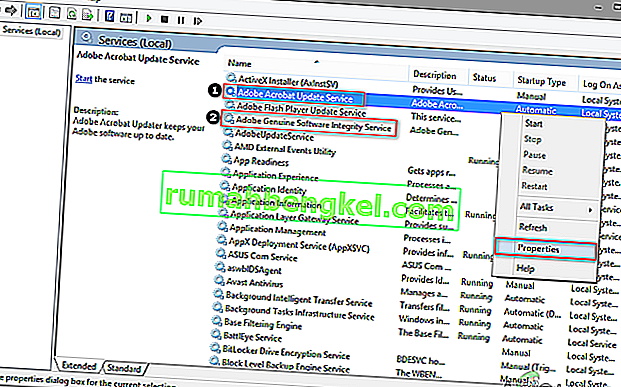
- 둘 다 시작 유형 을 수동으로 변경하십시오 .
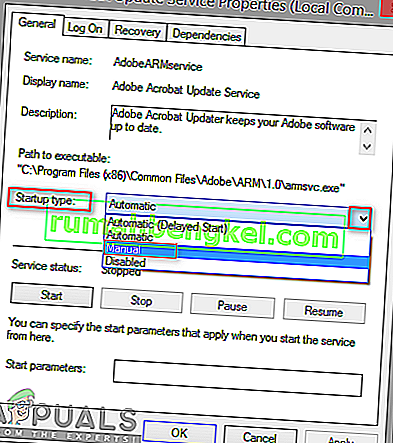
- PC를 다시 시작하면 AcroTray가 더 이상 시작되지 않을 것입니다.